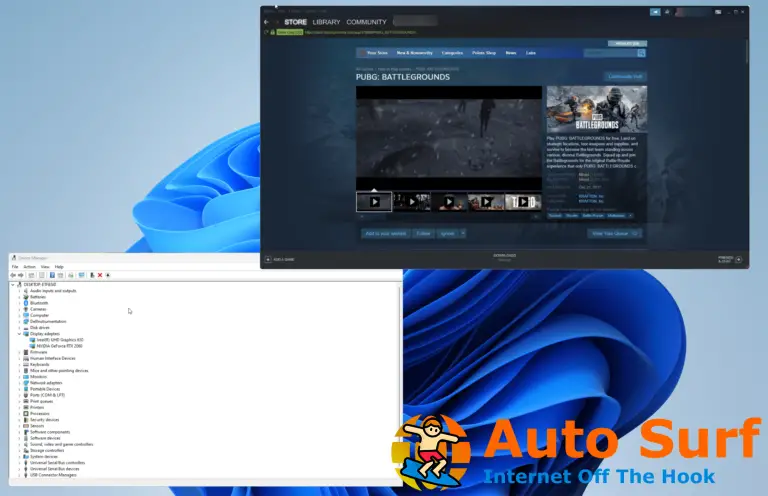- Varios jugadores han informado haber encontrado el Error de Minecraft aka.ms/accountsettings, la mayoría son menores de 18 años.
- Para resolver el problema, modifique la configuración de la cuenta de Xbox, cambie la edad o repare y reinicie la aplicación Minecraft, entre otras soluciones que se enumeran a continuación.
- Además, descubra cómo descargar e instalar Minecraft en Windows 11.
Minecraft es uno de los juegos más queridos entre las generaciones más jóvenes y también ha sido aclamado por la crítica. Sin embargo, varios usuarios han informado haber encontrado el Minecraft aka.ms/accountsettings error.
Básicamente, esto indica un problema con la configuración de la cuenta, que abordaremos en detalle en la siguiente sección. En este caso, los usuarios no pueden jugar o conectarse con sus amigos en la plataforma.
Minecraft está conectado a tu cuenta de Microsoft/Xbox o a la de un miembro de tu familia en caso de que seas menor de edad. Esto le brinda una experiencia completa y garantiza que los padres puedan monitorear y restringir el contenido disponible para sus hijos.
Veamos ahora los problemas subyacentes que causan el Minecraft aka.ms/accountsettings error y lo guiará a través de las soluciones más efectivas para él.
¿Qué causa el error Minecraft aka.ms/accountsettings?
Hay muchos problemas responsables del error en Windows 11 y también en las iteraciones anteriores. Pero, uno de los más comunes es el acceso restringido desde la cuenta principal. Si ese es el caso, todo lo que tiene que hacer es cambiar la configuración correspondiente.
Aparte de eso, las restricciones de edad entran en escena aquí. Si ha agregado una edad menor de 18 años en su cuenta de Microsoft, es probable que encuentre el Minecraft aka.ms/accountsettings error.
Ahora que tiene una comprensión básica del problema, pasemos a los métodos más relevantes para eliminar el error.
¿Cómo puedo solucionar el error Minecraft aka.ms/accountsettings?
1. Reinicie la computadora
- imprenta alternativa + F4 para lanzar el Cerrar ventana haga clic en el menú desplegable y seleccione Reiniciar.
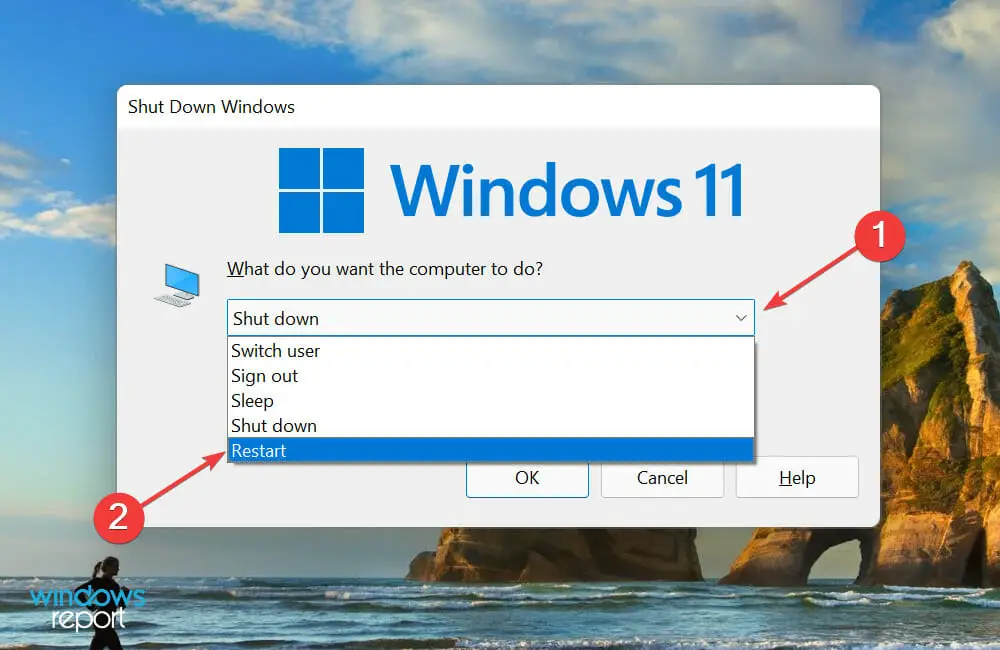
- Haga clic en OK para reiniciar la computadora.
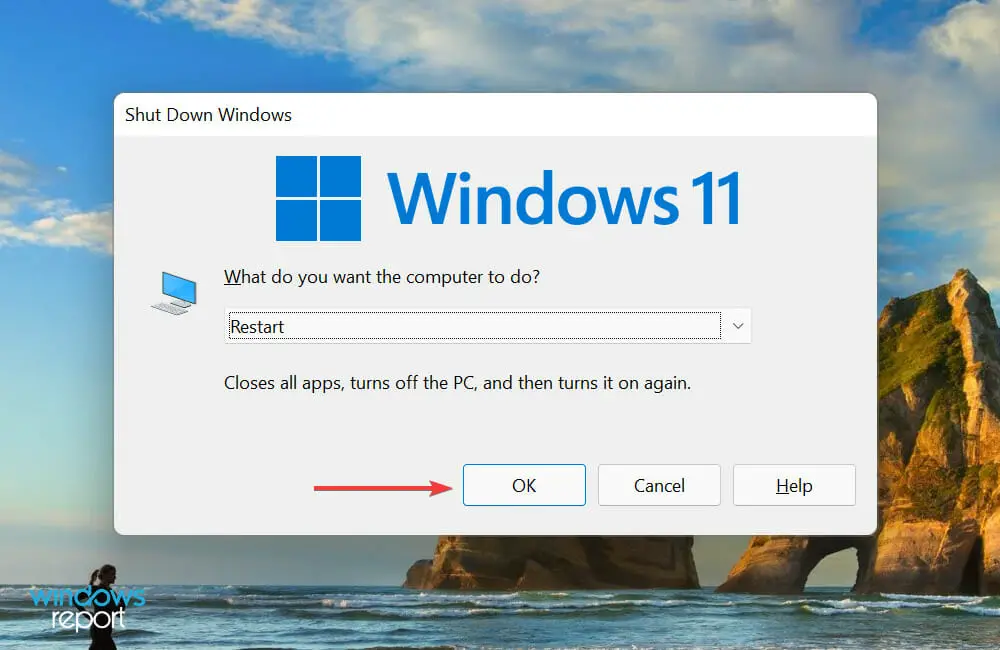
La mayoría de las veces, es un error trivial que hace que el Minecraft aka.ms/accountsettings error y un simple reinicio debería ser suficiente. Cuando reinicia la PC, el sistema operativo se reinicia y cualquier error que cause el problema se eliminará de inmediato.
2. Vuelva a iniciar sesión en la cuenta de Xbox
- imprenta ventanas + S para lanzar el Búsqueda menú, entrar Plataforma de Minecraft en el campo de texto en la parte superior y haga clic en el resultado de búsqueda relevante que aparece.
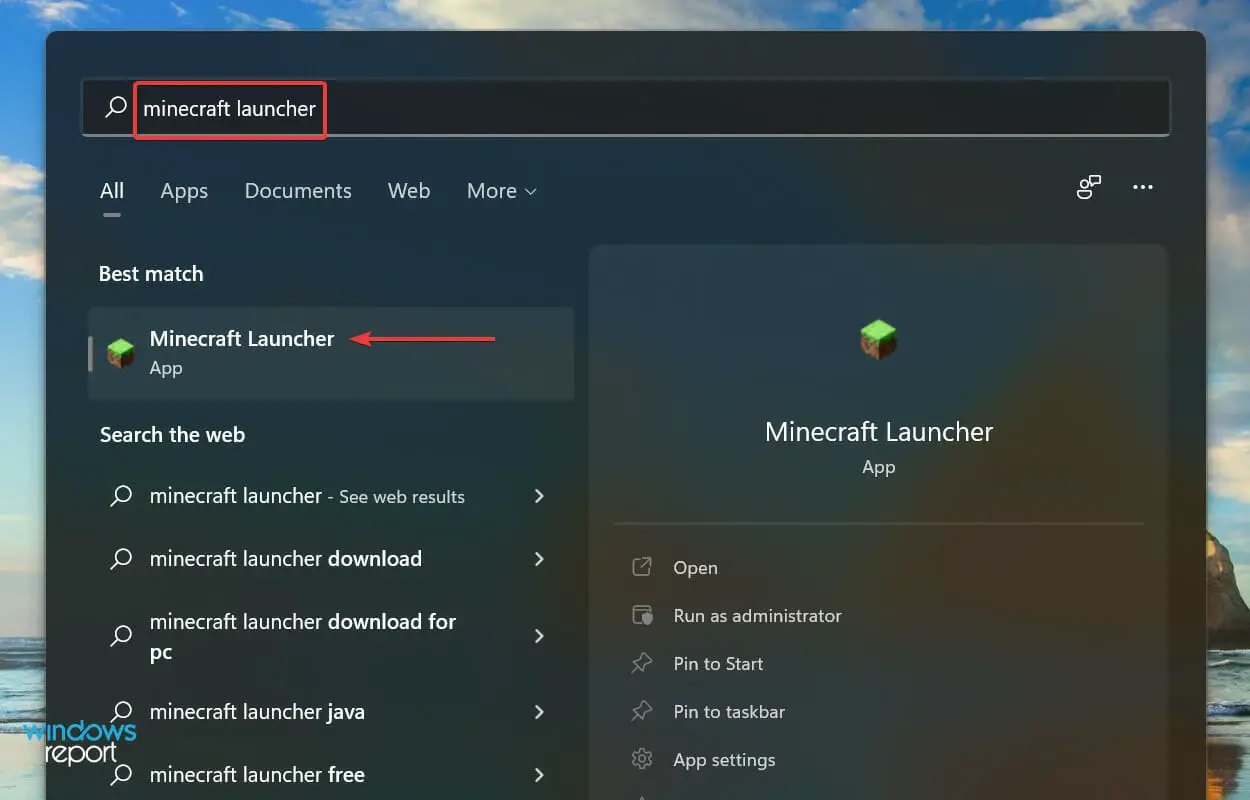
- A continuación, haga clic en su cuenta que aparece cerca de la esquina superior izquierda de la ventana.
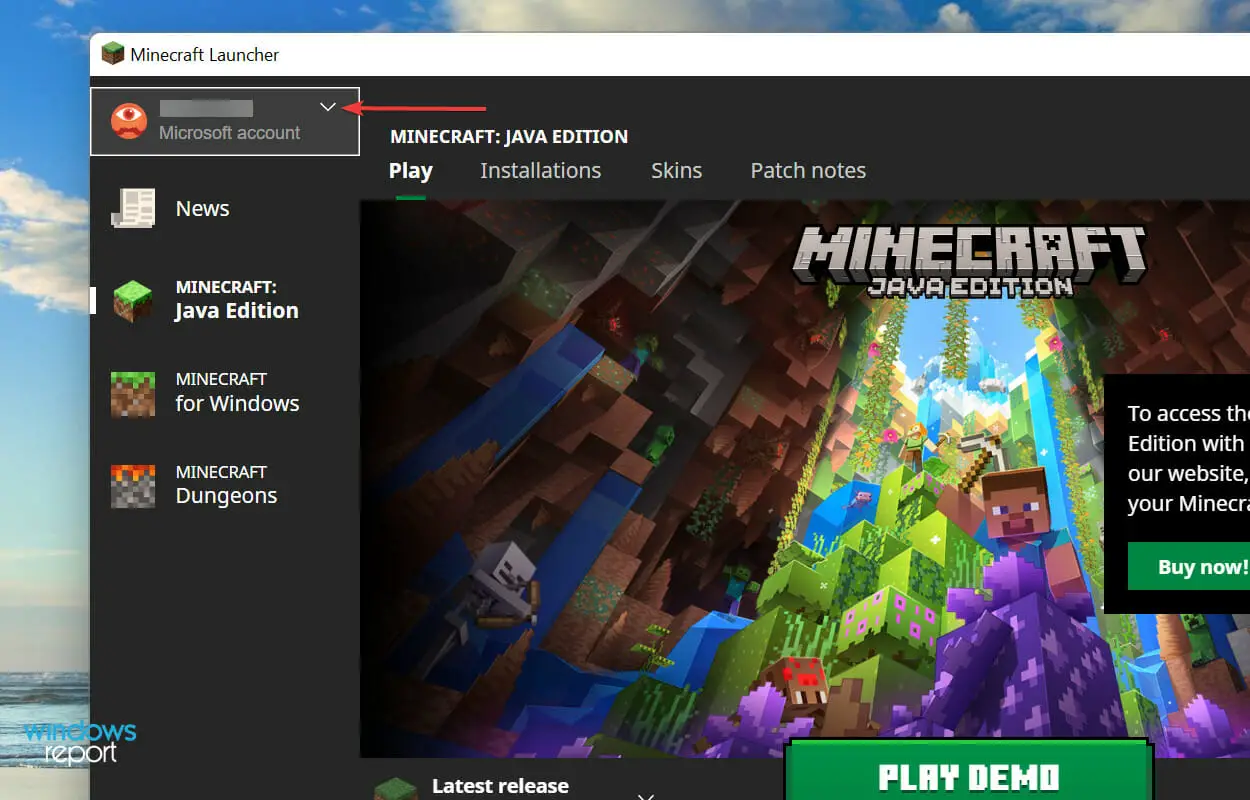
- Seleccione Cerrar sesión del menú desplegable.
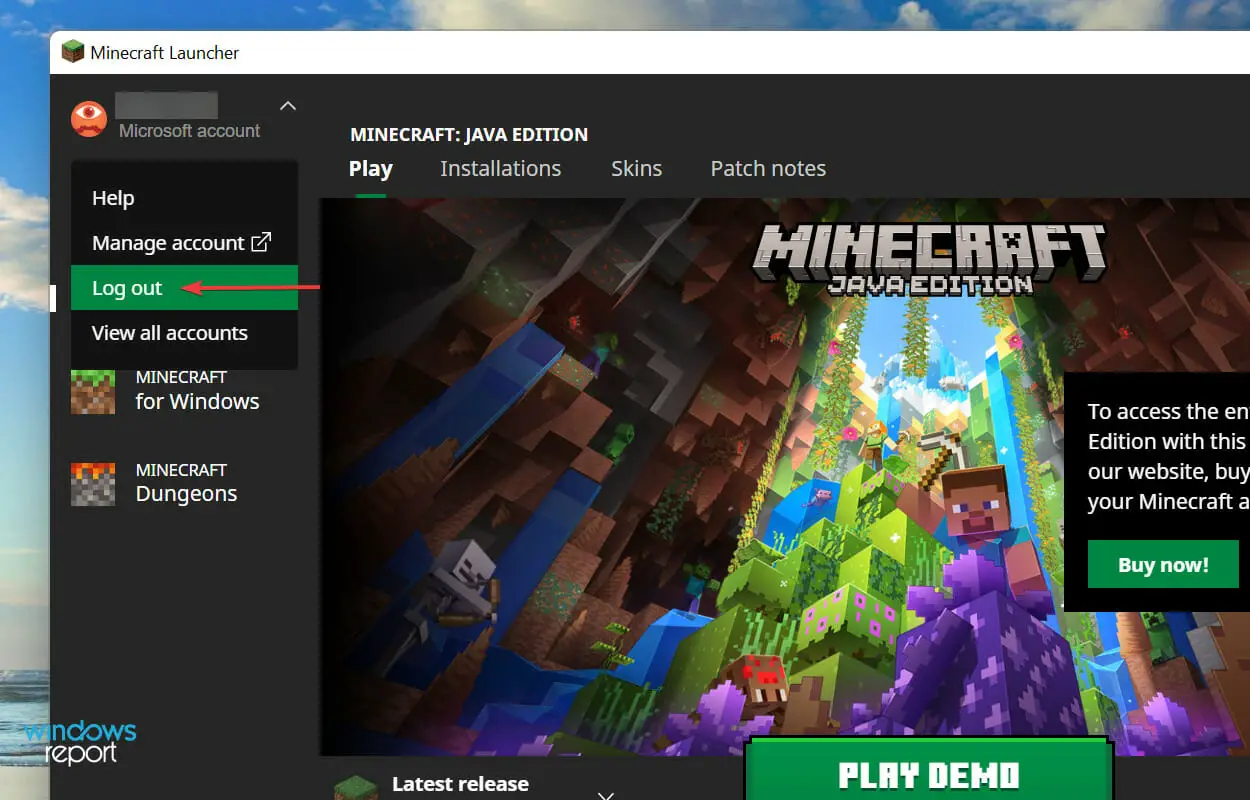
- Después de cerrar sesión, haga clic en el Inicio de sesión de Microsoft opción, ingrese sus credenciales y complete el proceso.
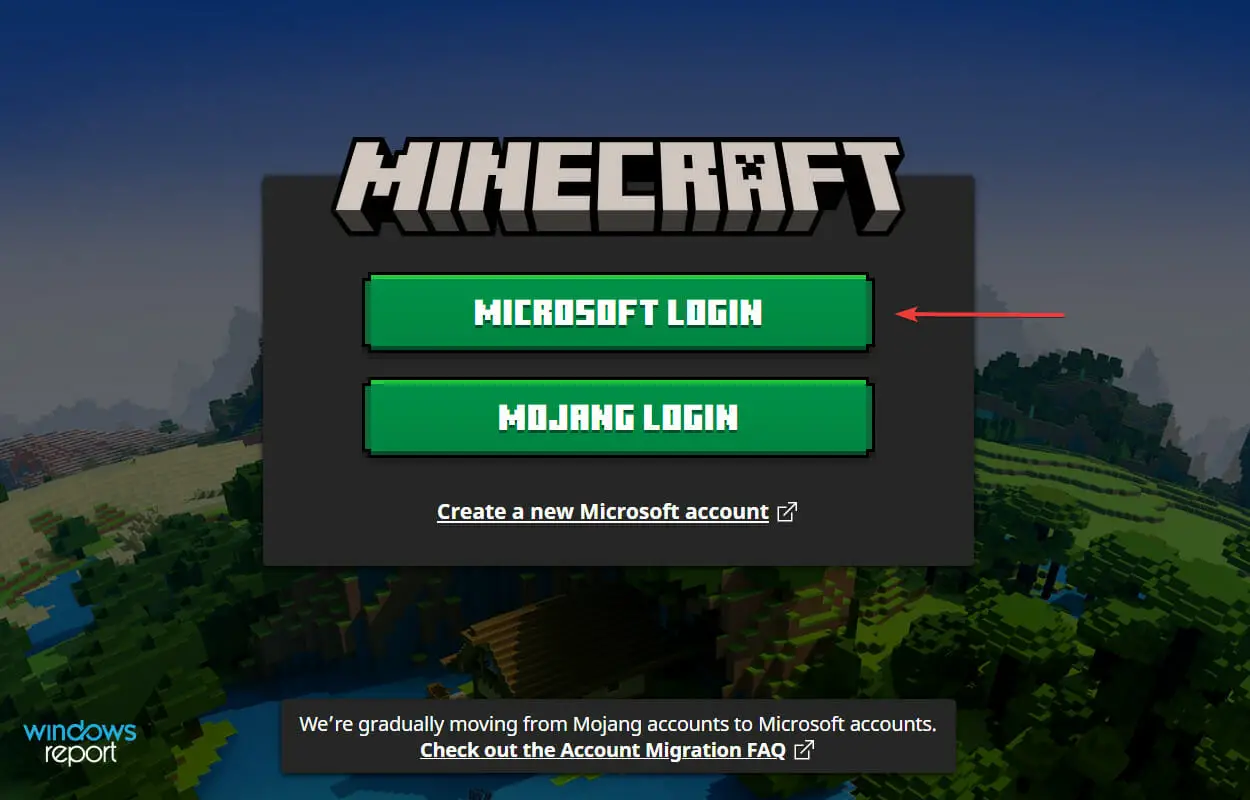
Una vez que haya vuelto a iniciar sesión en Minecraft, verifique si el Minecraft aka.ms/accountsettings se corrige el error
3. Cambiar la configuración de la cuenta
- Ir a la configuración de la cuenta de Xboxinicie sesión con la cuenta principal, complete el proceso de verificación y seleccione la cuenta con la que tiene problemas.
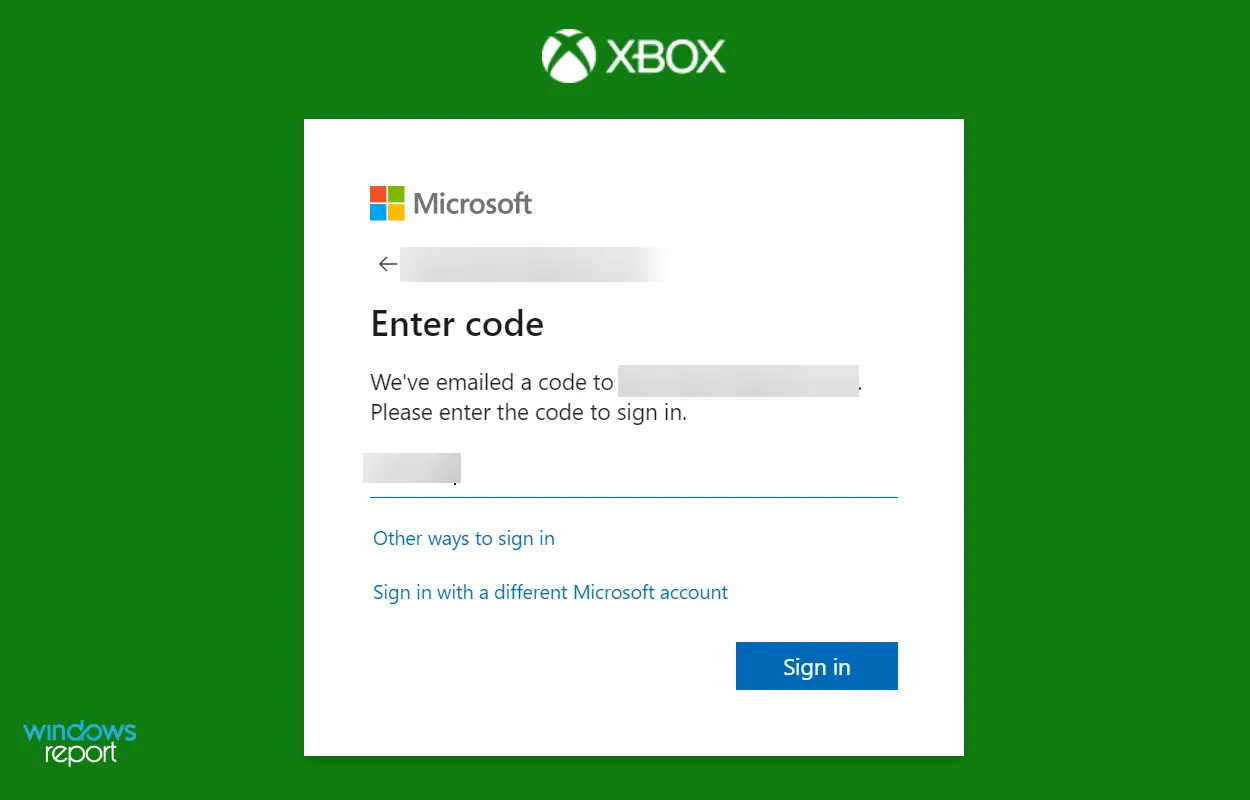
- Navegar a la Dispositivos Xbox Series X|S, Xbox One y Windows 10 Seguridad en línea pestaña.
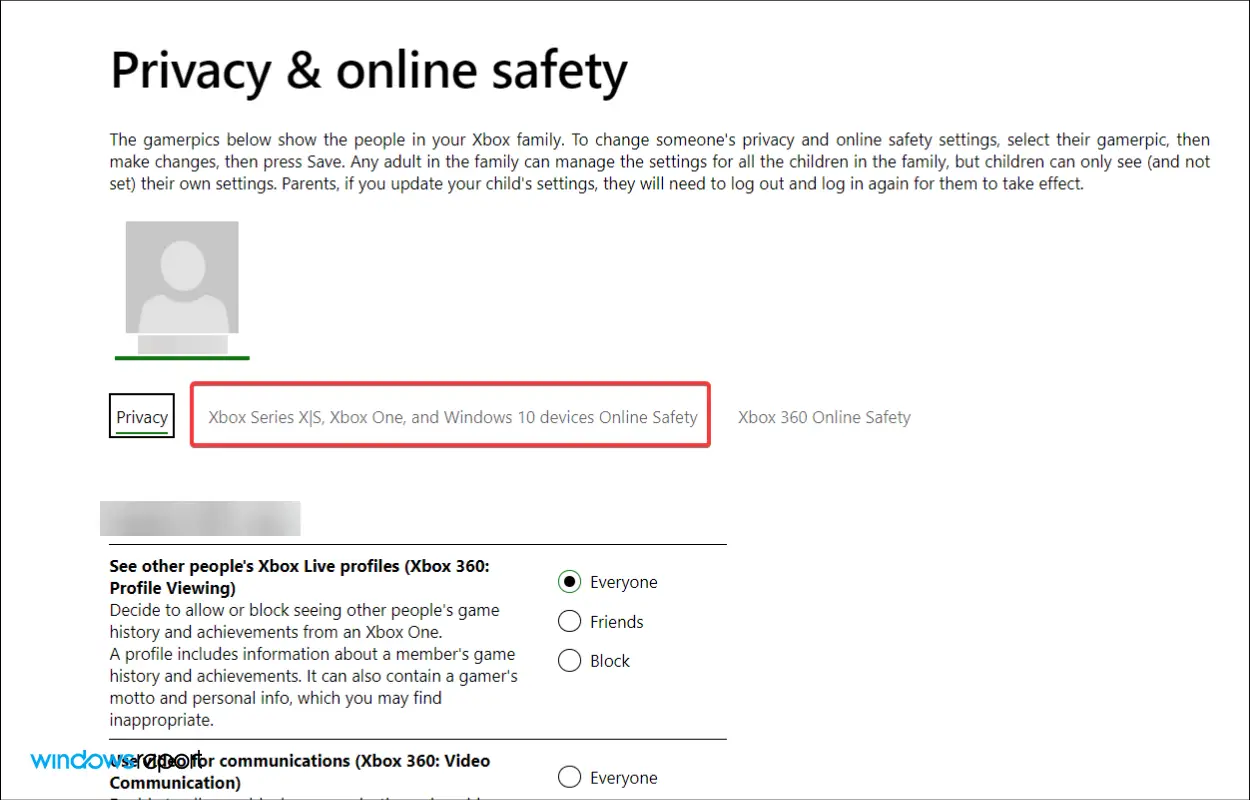
- Ahora, marque las casillas de verificación para Permitir junto a Puedes crear y unirte a clubes. y Únete a juegos multijugadory finalmente haga clic en Entregar en la parte inferior para guardar los cambios.
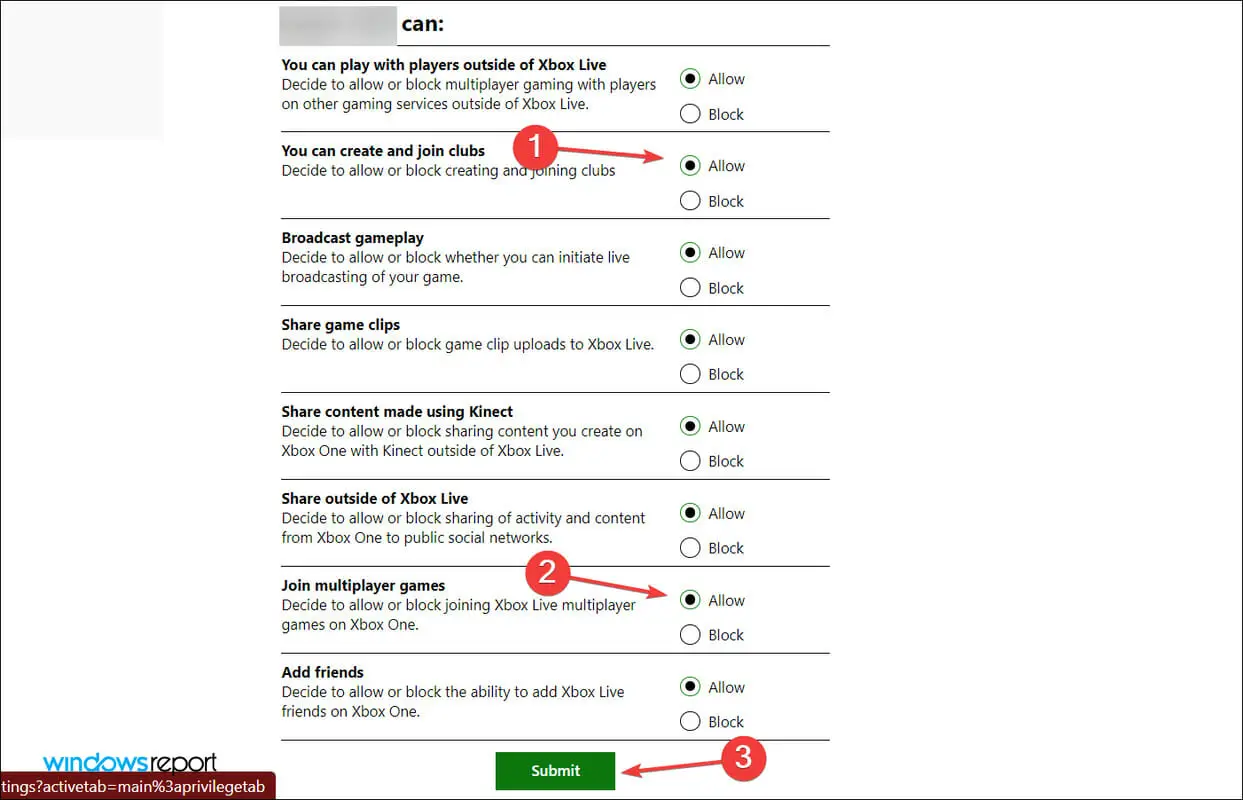
- Ahora, verifique si Minecraft funciona sin arrojar ningún error.
4. Reparar/restablecer la aplicación Minecraft Launcher
- imprenta ventanas + I almorzar Ajustesy seleccione el aplicaciones pestaña del panel de navegación de la izquierda.
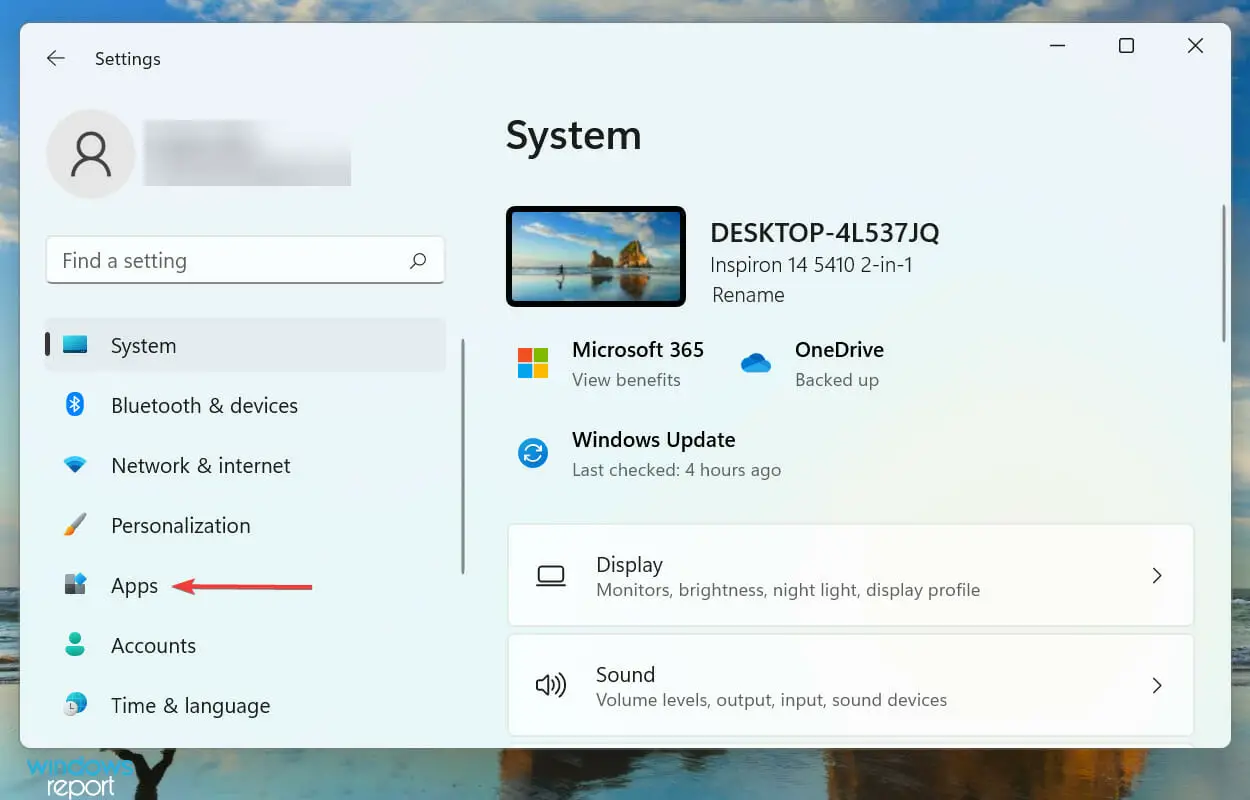
- Haga clic en Aplicaciones y funciones A la derecha.
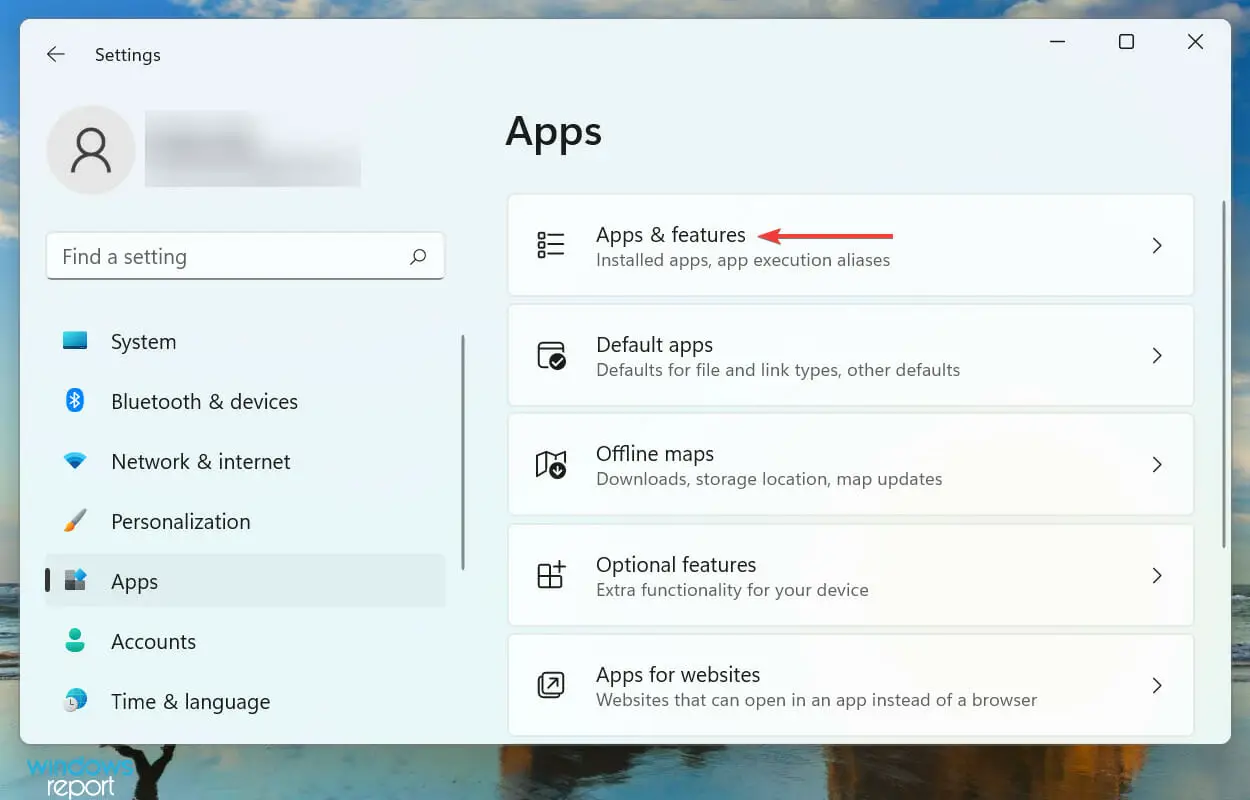
- A continuación, ubique el Plataforma de Minecraft aplicación, haga clic en el elipsis al lado y seleccione Opciones avanzadas del menú.
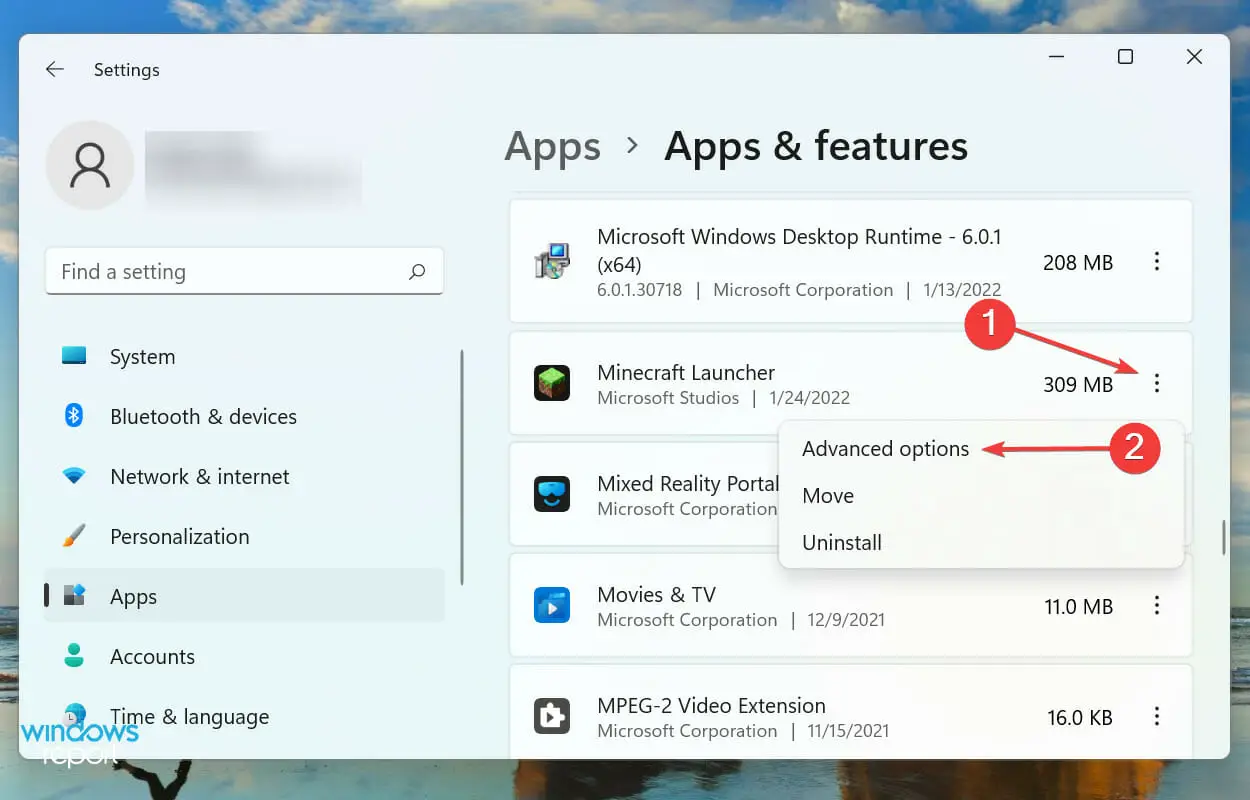
- Haga clic en Reparar botón y espere a que se complete el proceso.
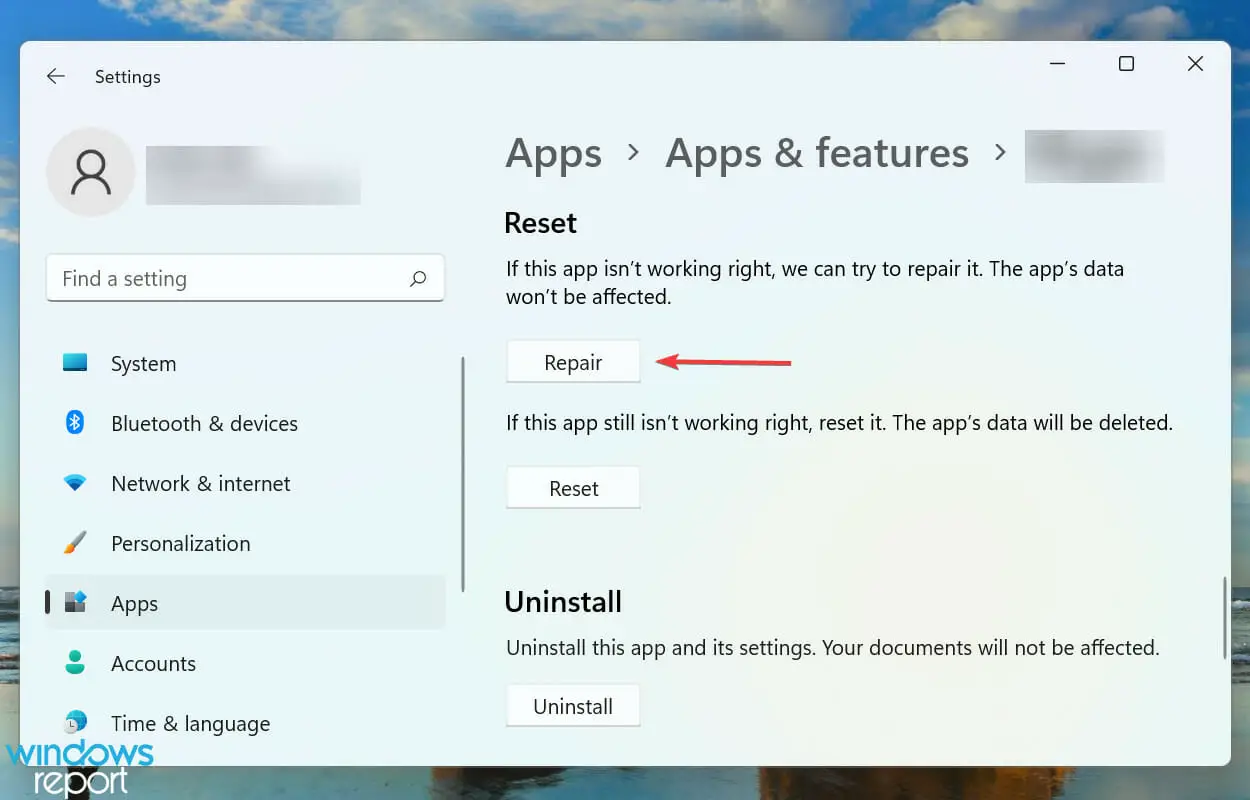
- Si Minecraft sigue sin funcionar, haz clic en el Reiniciar botón.
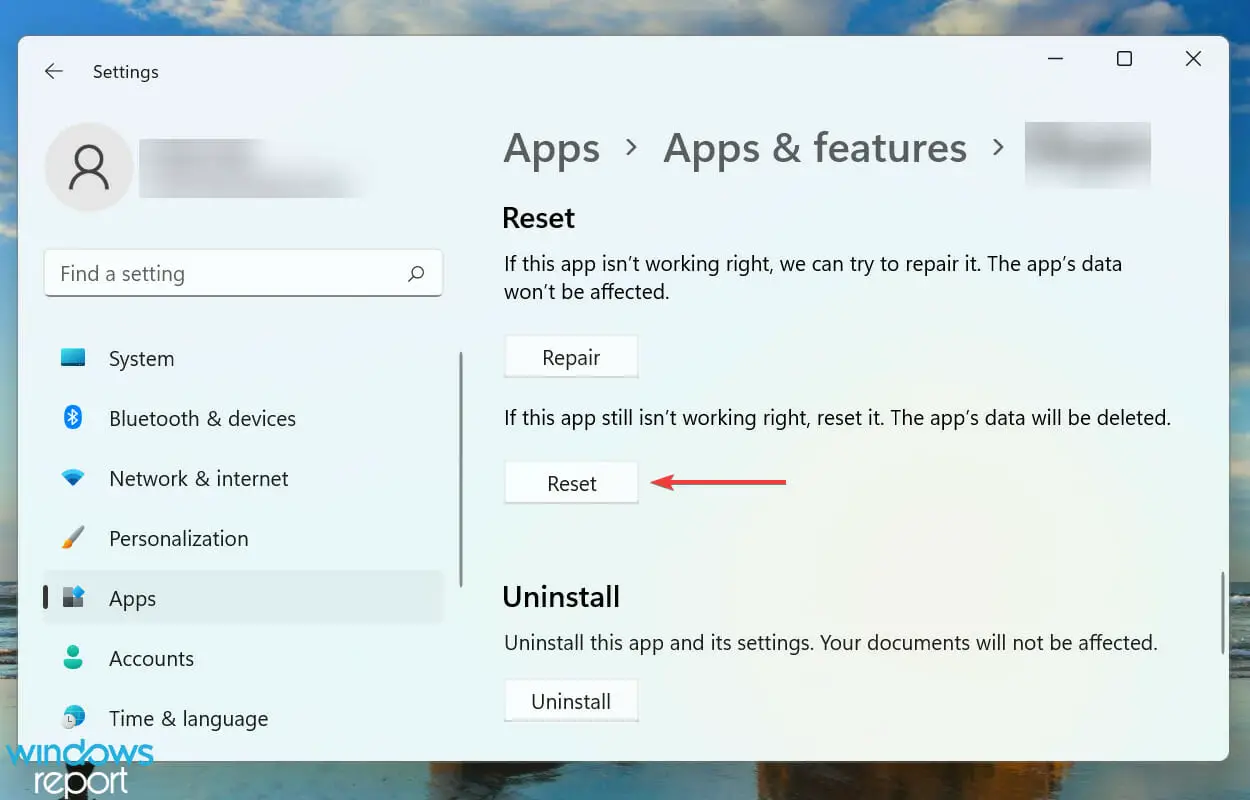
- De nuevo, haga clic en Reiniciar en el mensaje de confirmación que aparece.
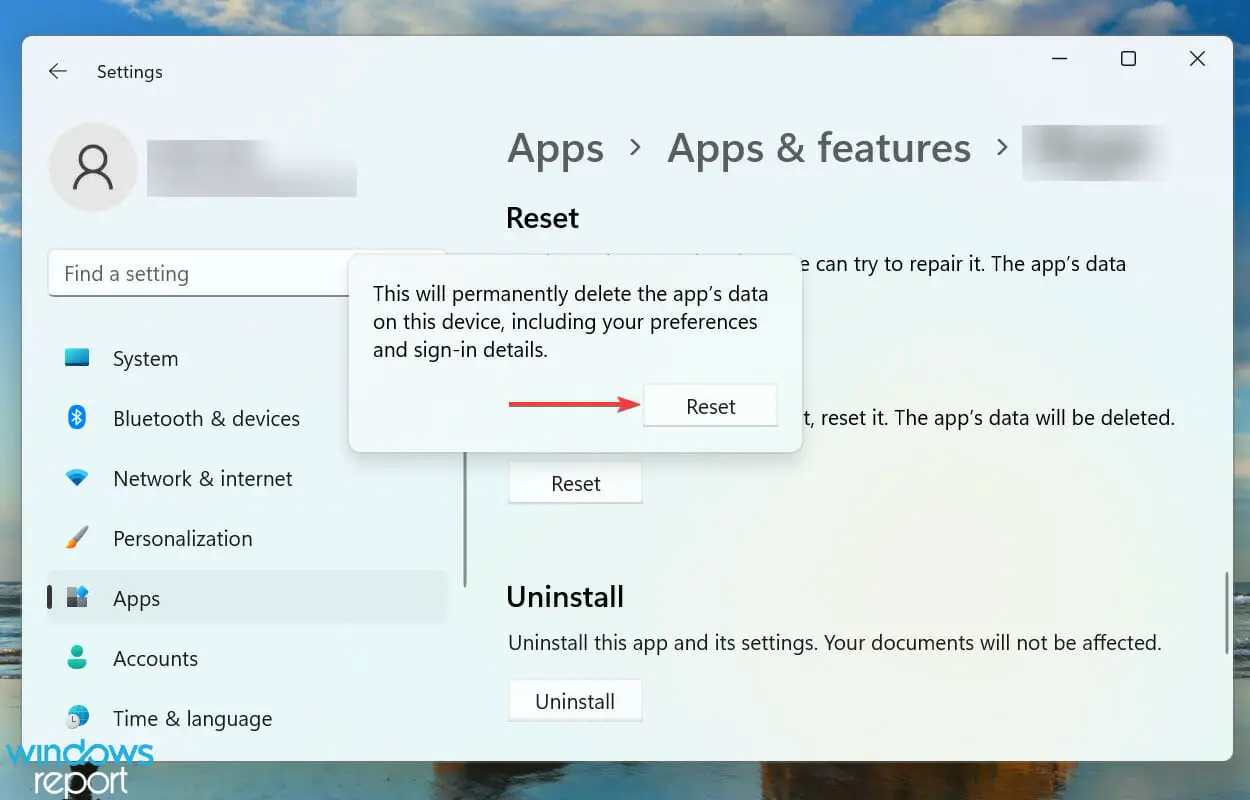
Puede restablecer y reparar aplicaciones descargadas de la Tienda Windows para solucionar problemas con ellas. Cuando repara una aplicación, se verifican todos sus archivos y se reemplazan los problemáticos, y se verifican las entradas del Registro. Reparar una aplicación no afecta los datos.
Consejo de experto: Algunos problemas de la PC son difíciles de abordar, especialmente cuando se trata de repositorios dañados o archivos de Windows faltantes. Si tiene problemas para corregir un error, es posible que su sistema esté parcialmente dañado. Recomendamos instalar Restoro, una herramienta que escaneará su máquina e identificará cuál es la falla.
Haga clic aquí para descargar y comenzar a reparar.
Por otro lado, cuando reinicia una aplicación, todos los datos almacenados y las configuraciones configuradas se pierden. Una vez que se complete el proceso, la aplicación estará como nueva.
Después de reparar y, si es necesario, restablecer la aplicación, verifique si la Minecraft aka.ms/accountsettings se elimina el error.
5. Cree una nueva cuenta y establezca la edad en 18+
- imprenta ventanas + S para lanzar el Búsqueda menú, entrar Plataforma de Minecraft en el campo de texto en la parte superior y haga clic en el resultado de búsqueda relevante que aparece.
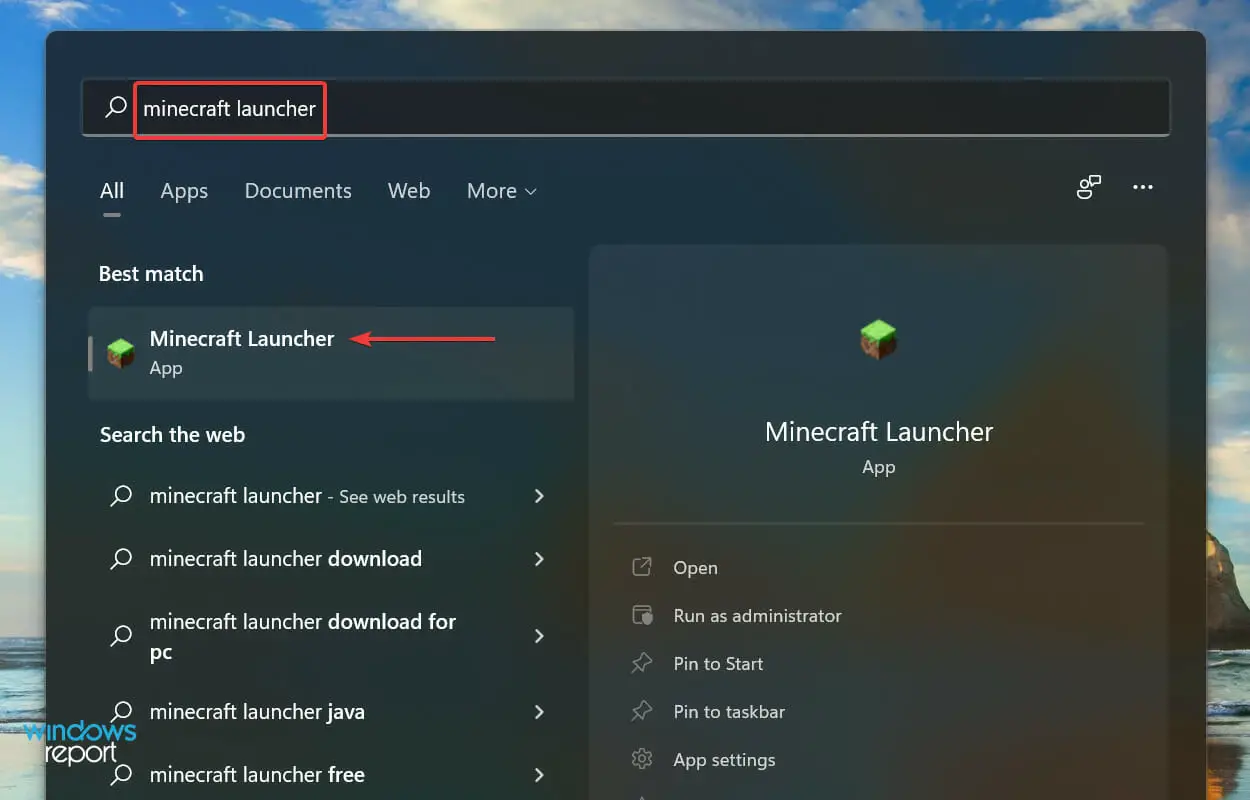
- A continuación, haga clic en cuenta xbox en la esquina superior izquierda y seleccione Cerrar sesión del menú desplegable.
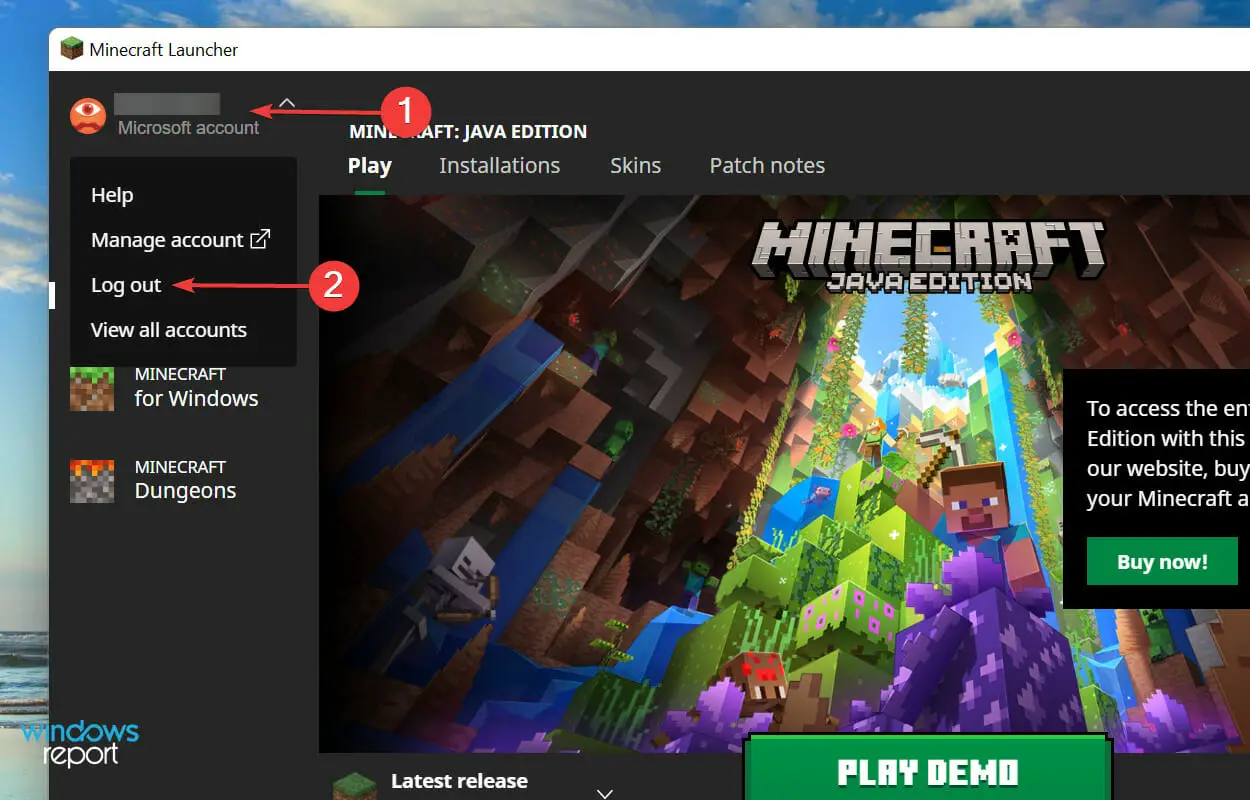
- Haga clic en Crear una nueva cuenta de Microsoft.
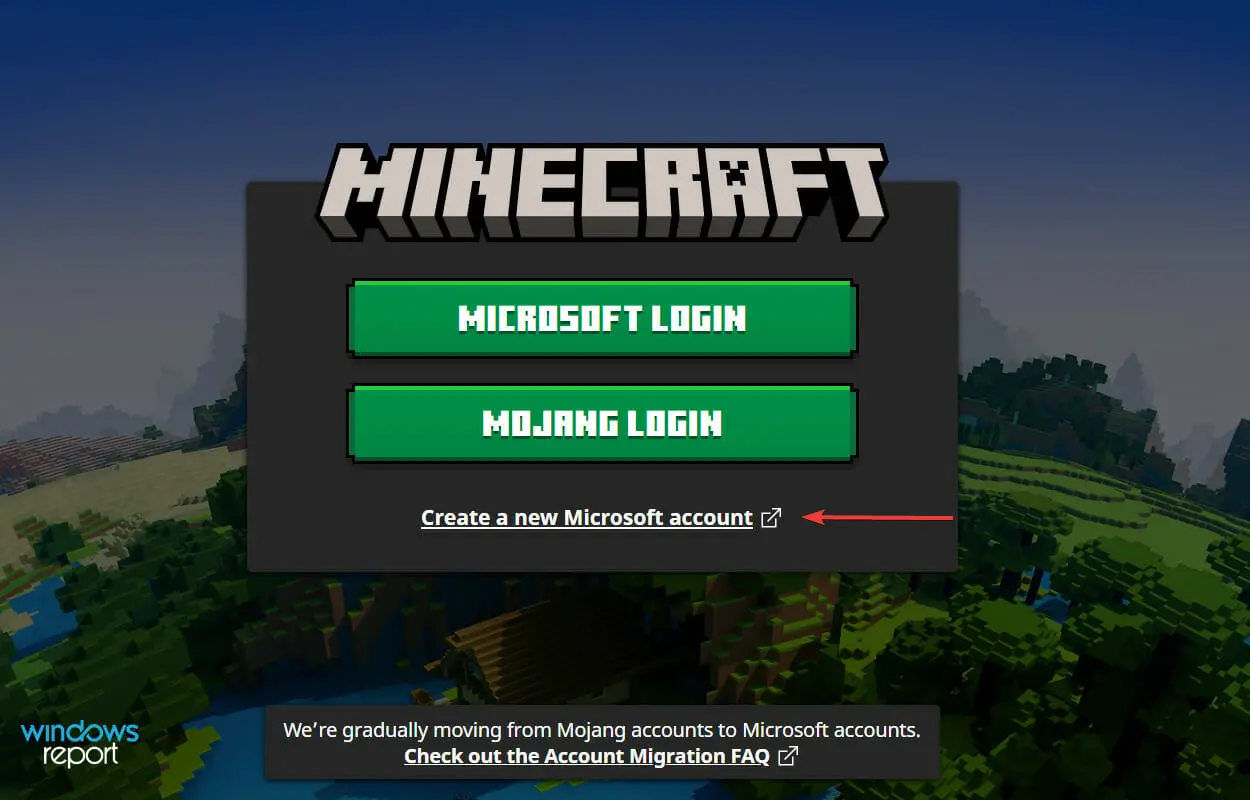
- Haga clic en Crea una cuenta nueva en la ventana del navegador.
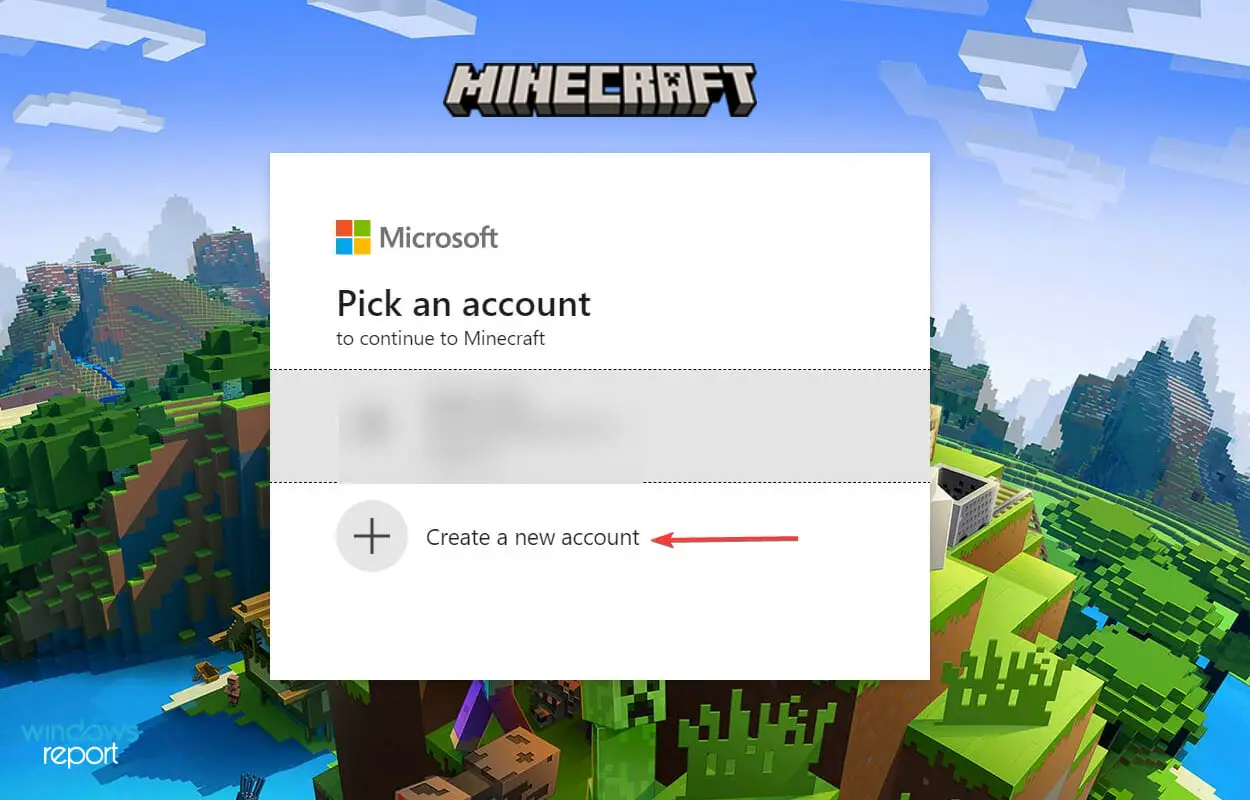
- Ingrese una ID de correo electrónico que aún no esté registrada y luego haga clic en próximo.
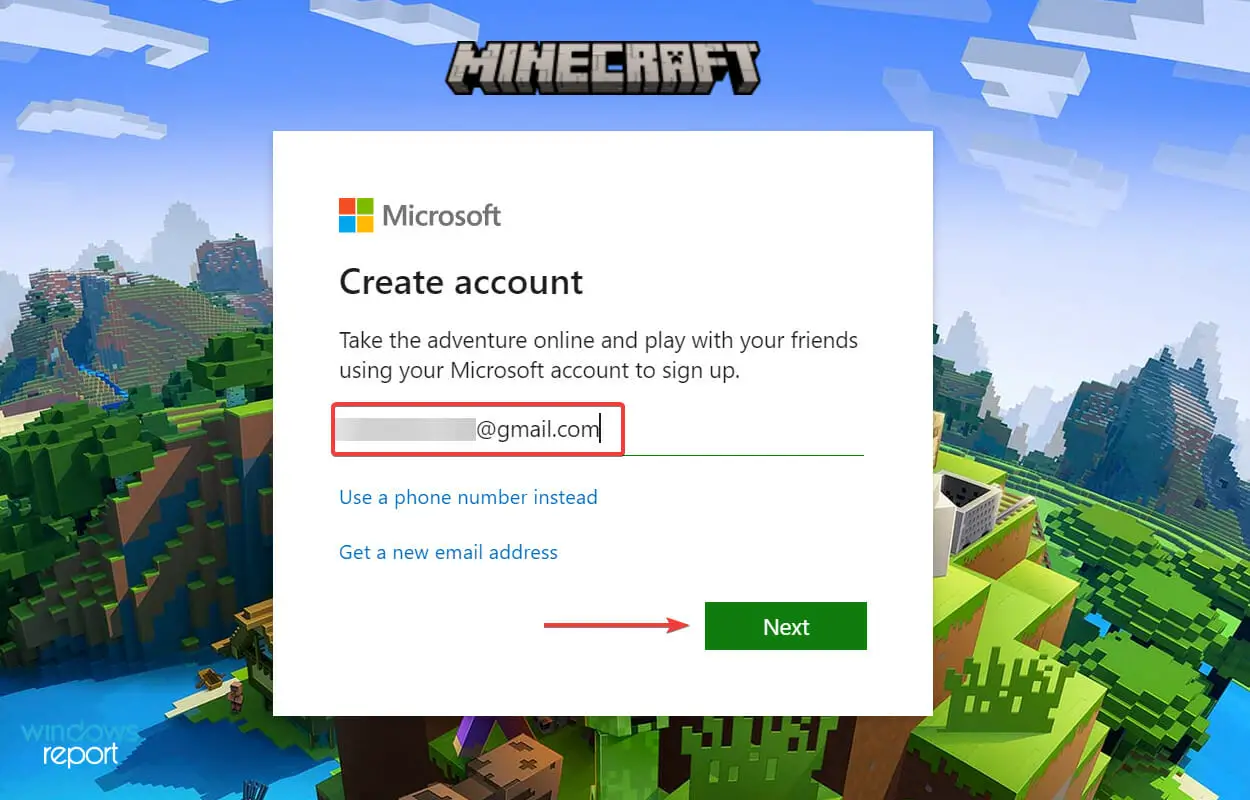
- A continuación, introduzca una contraseña para su cuenta y haga clic en próximo.
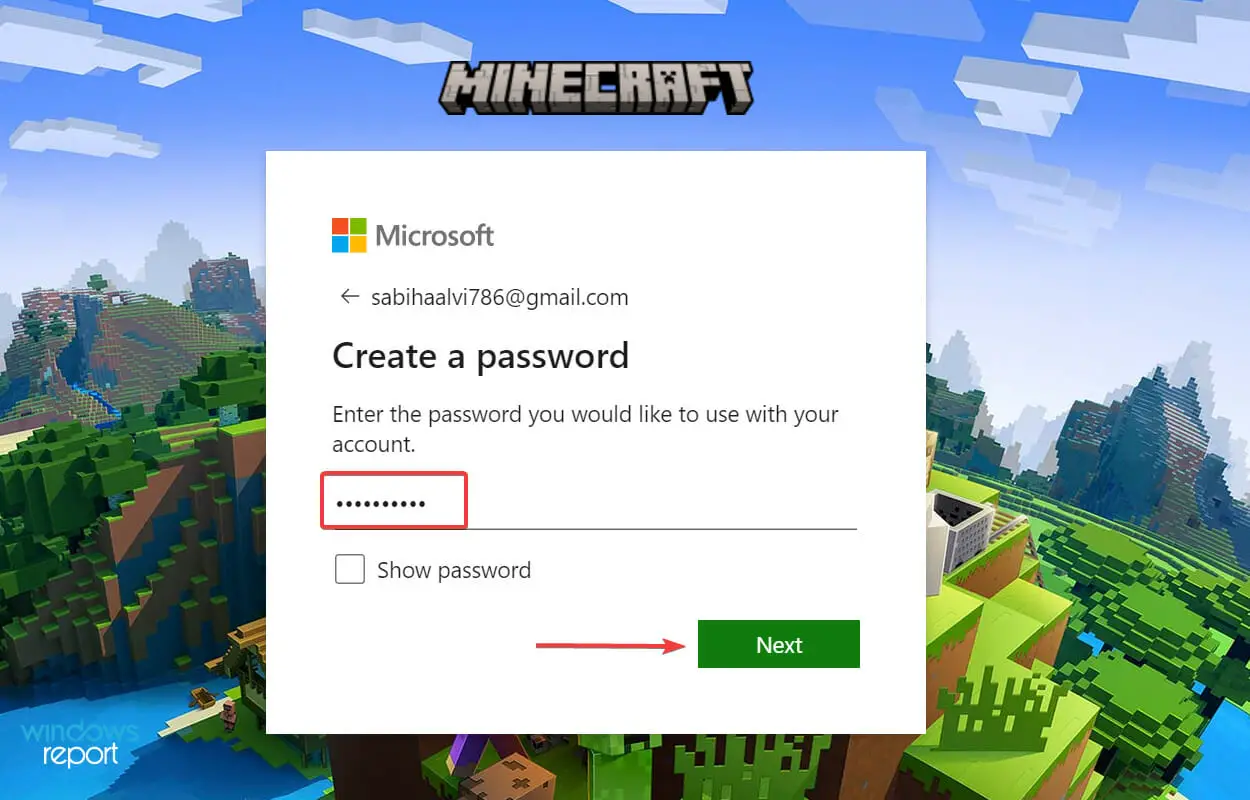
- Seleccione una región, ingrese su edad y haga clic en próximo. En este paso, asegúrese de establecer la edad por encima de los 18 años.
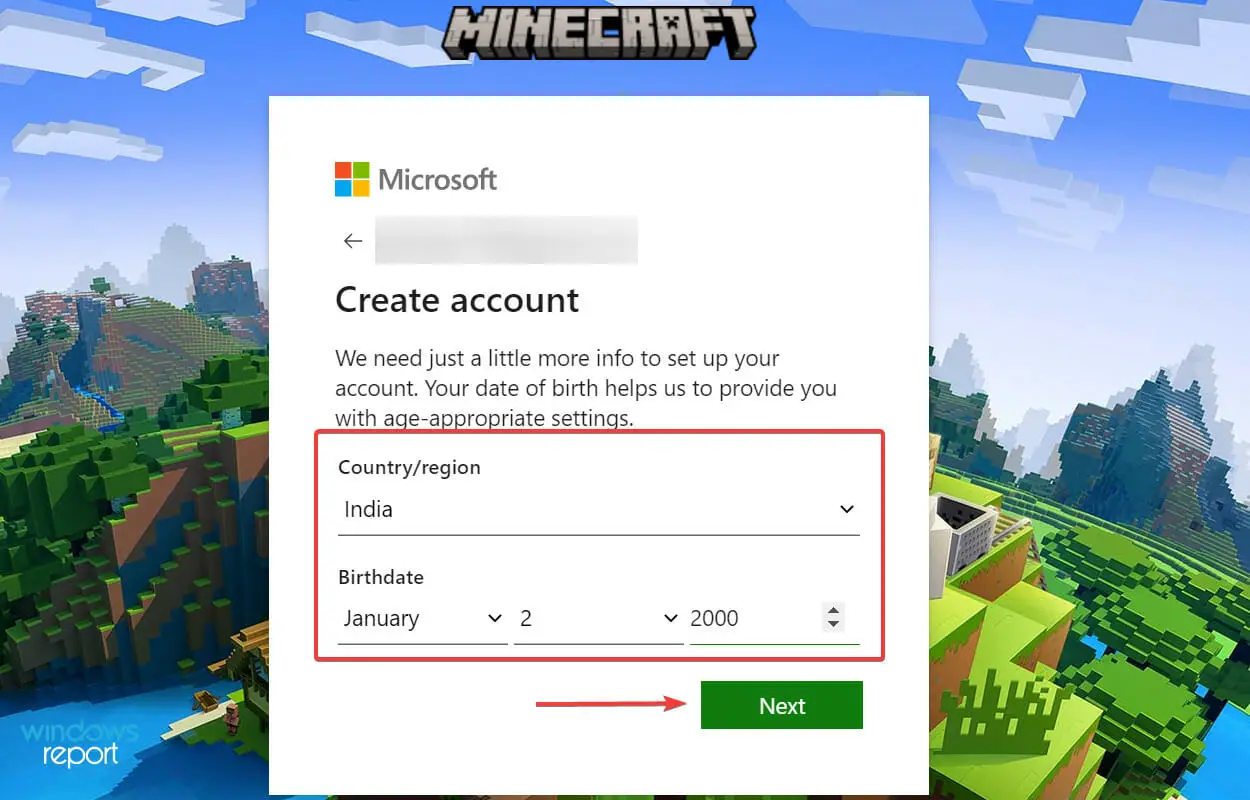
- A partir de aquí, siga las instrucciones en pantalla y complete la verificación para terminar con la creación de la cuenta.
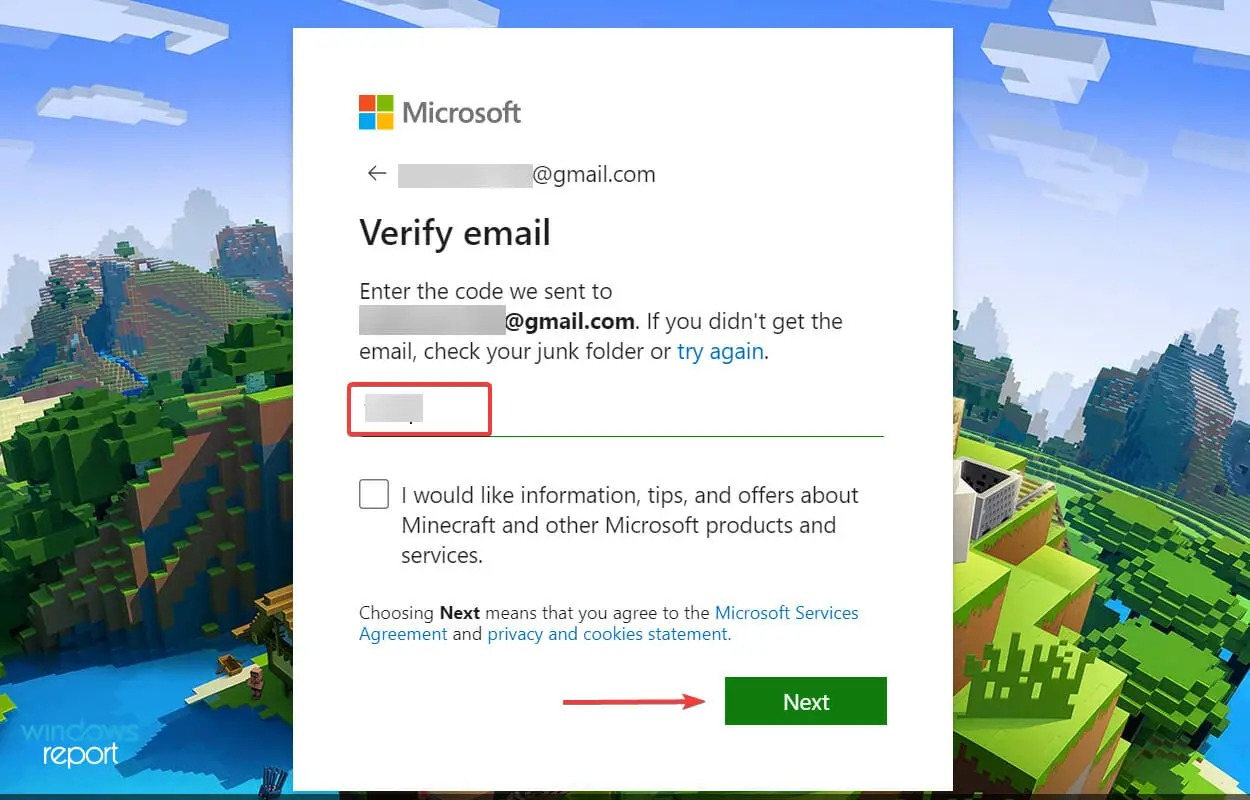
- Después de crear la cuenta y haber elegido un etiqueta de jugadorlanzamiento Plataforma de Minecrafty luego haga clic en Inicio de sesión de Microsoft.
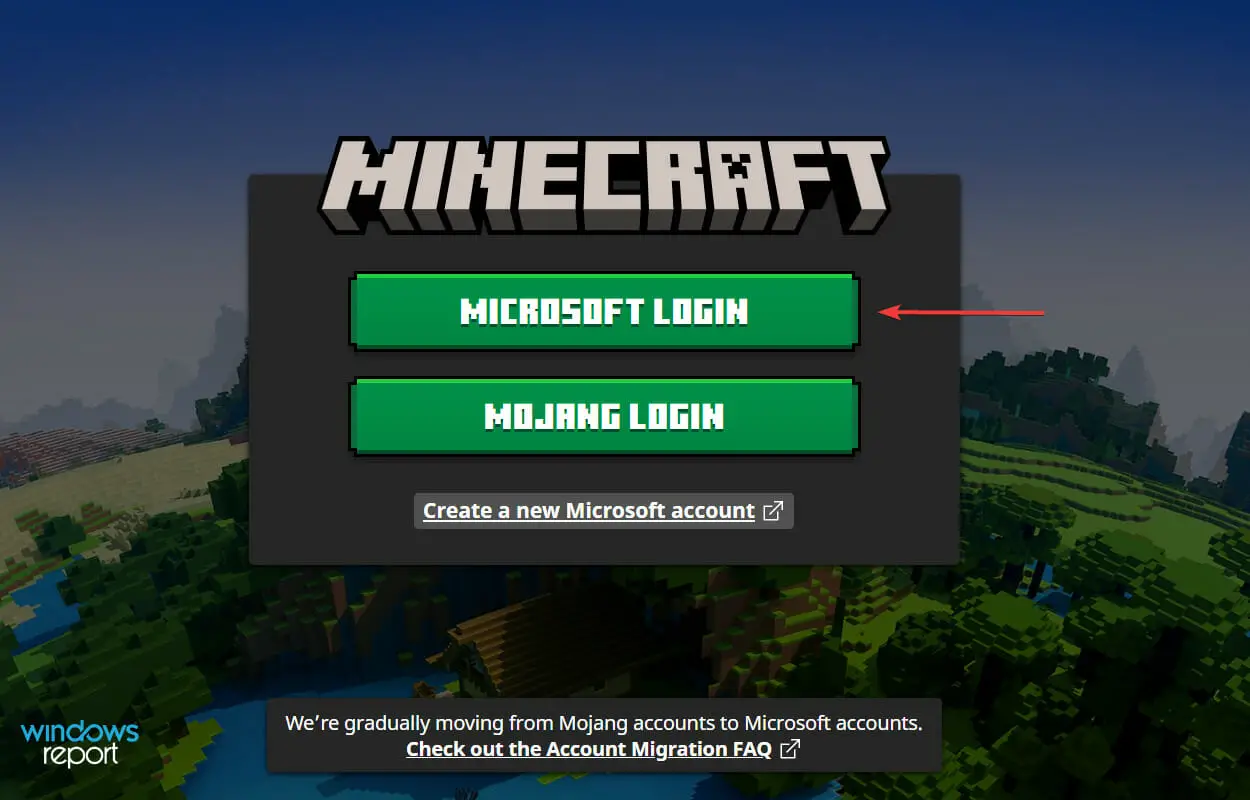
- Ahora, inicie sesión con la cuenta que acaba de crear y haga clic en Vamos a jugar.
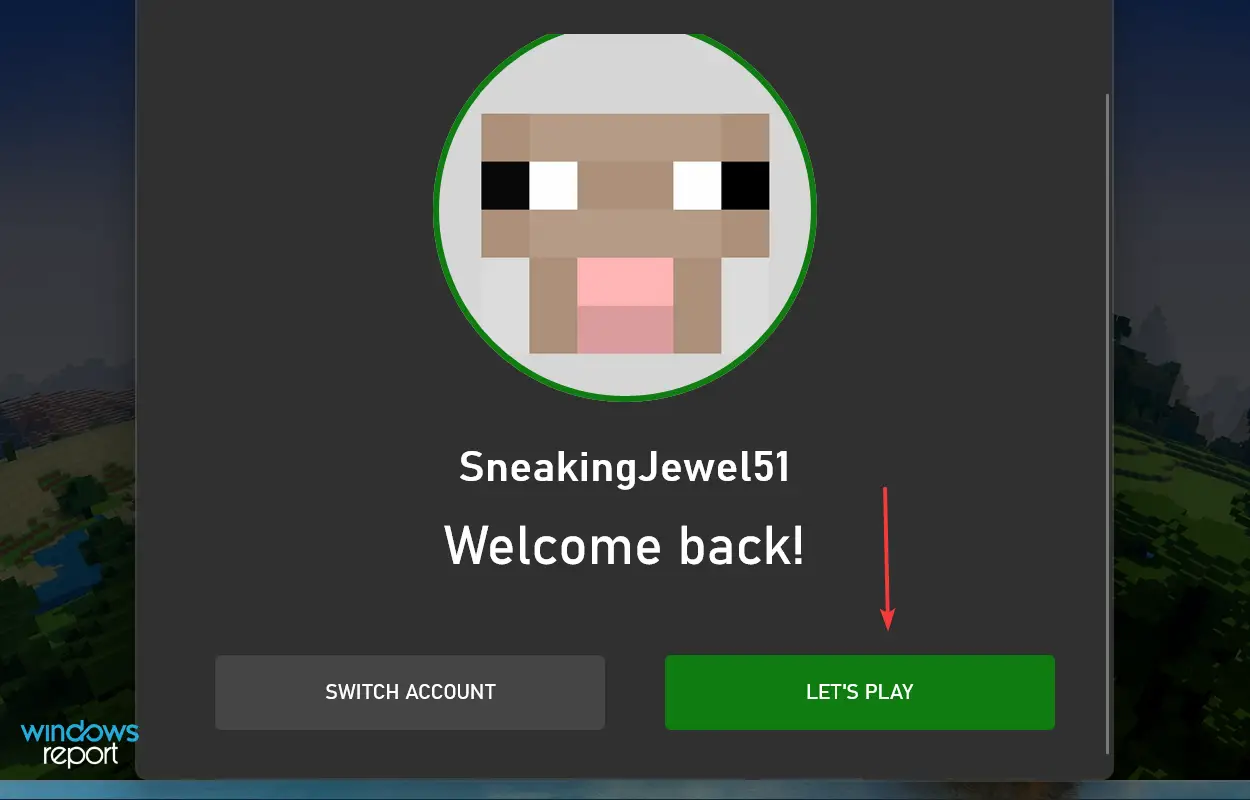
Después de haber iniciado sesión con la nueva cuenta de Xbox, instale el juego y verifique si el Minecraft aka.ms/accountsettings se resuelve el error.
Microsoft tiene algunas pautas de moderación de contenido que impiden que los usuarios menores de 18 años accedan o jueguen a ciertos juegos. Si ese es el caso, crear una nueva cuenta y establecer la edad en 18+ debería resolver el problema.
6. Reinstalar Minecraft
- imprenta ventanas + I almorzar Ajustesy luego seleccione aplicaciones de las pestañas enumeradas en el panel de navegación de la izquierda.
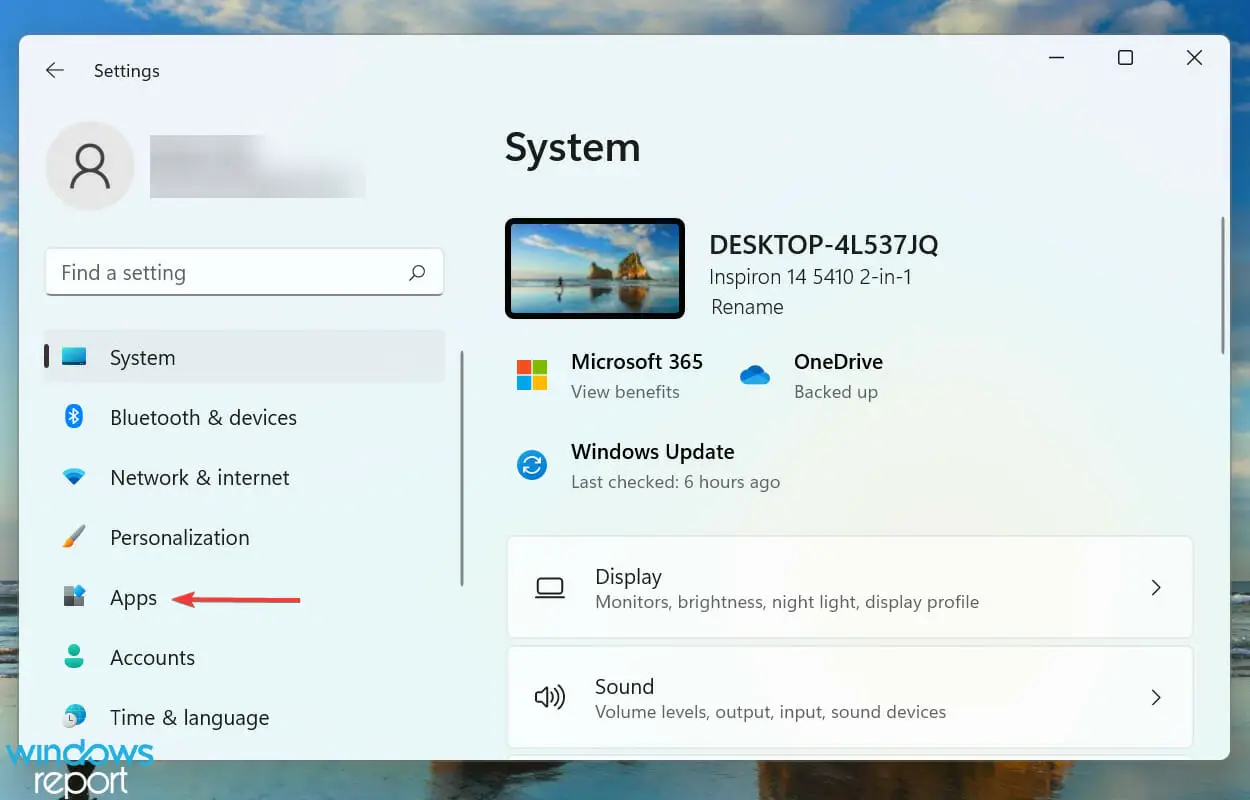
- A continuación, haga clic en Aplicaciones y funciones A la derecha.
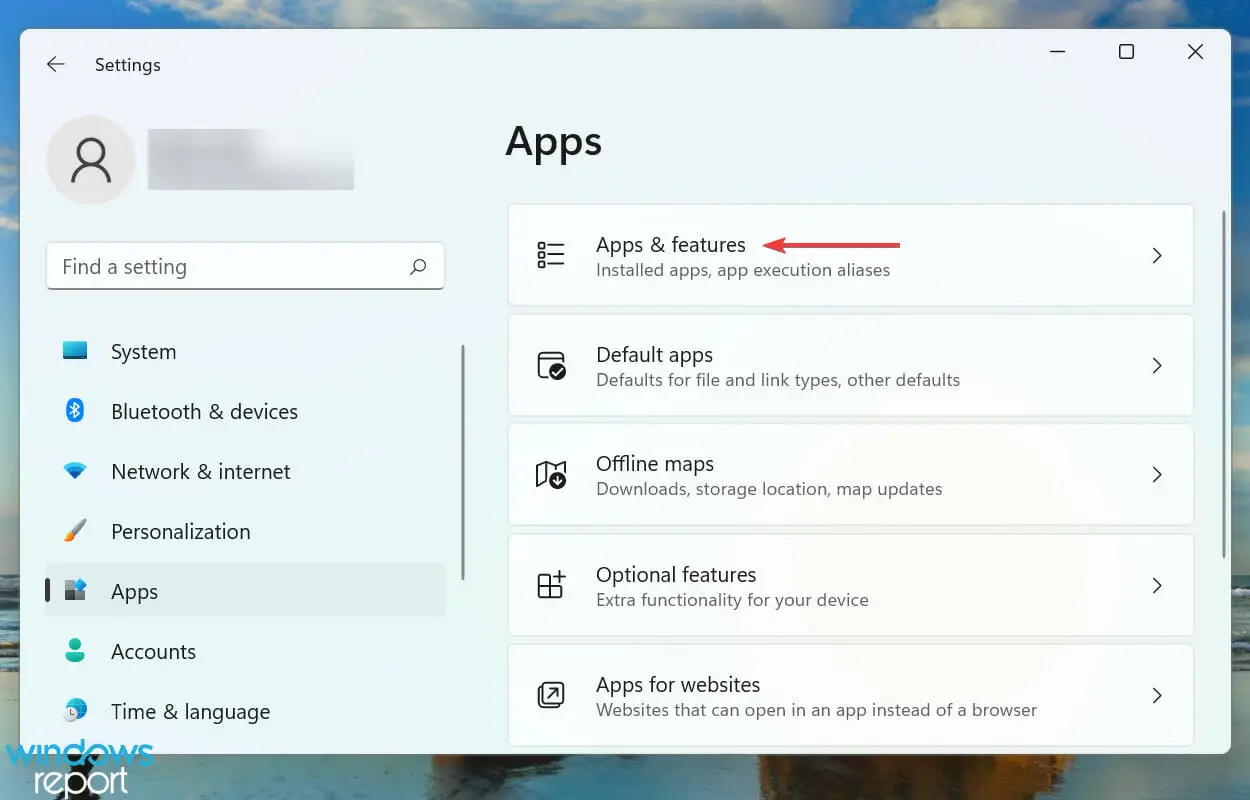
- Localiza el Plataforma de Minecraft aplicación, haga clic en el elipsis a continuación, y luego seleccione Desinstalar del menú.
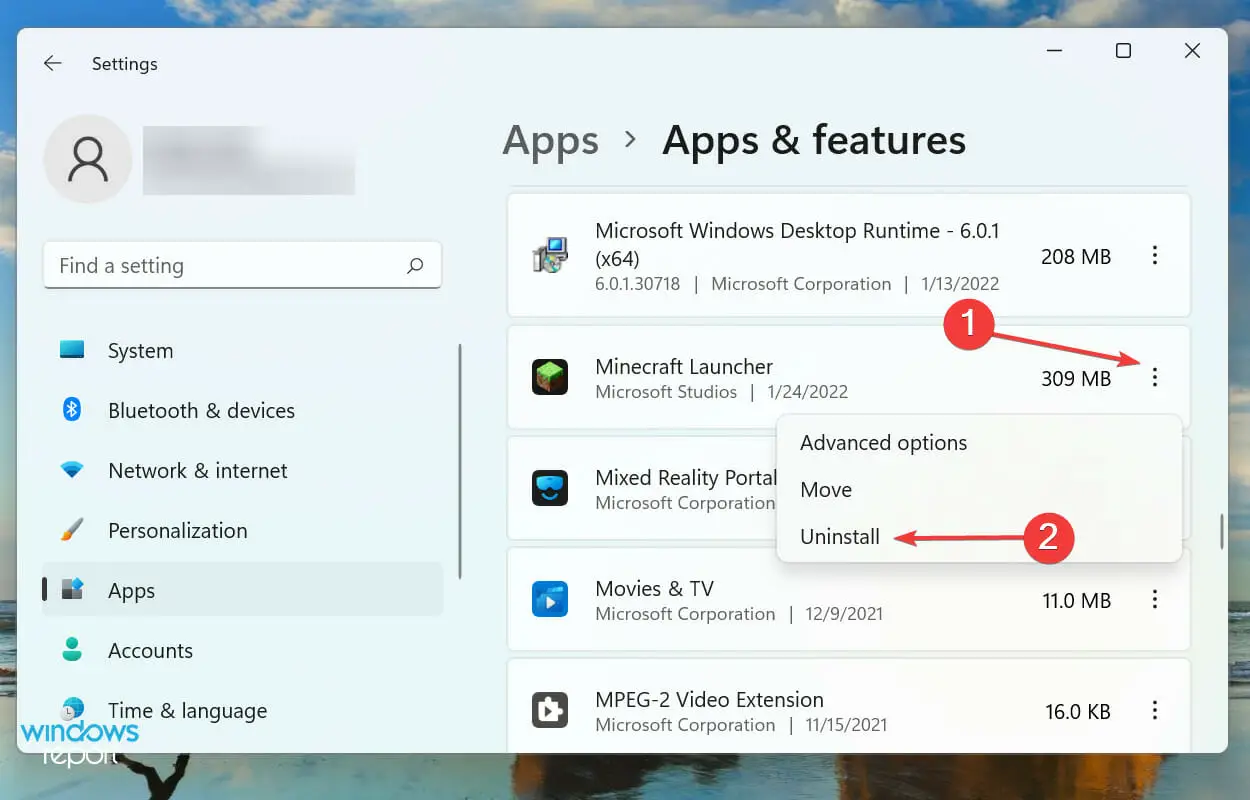
- Ahora, haz clic Desinstalar en el mensaje de confirmación que aparece.
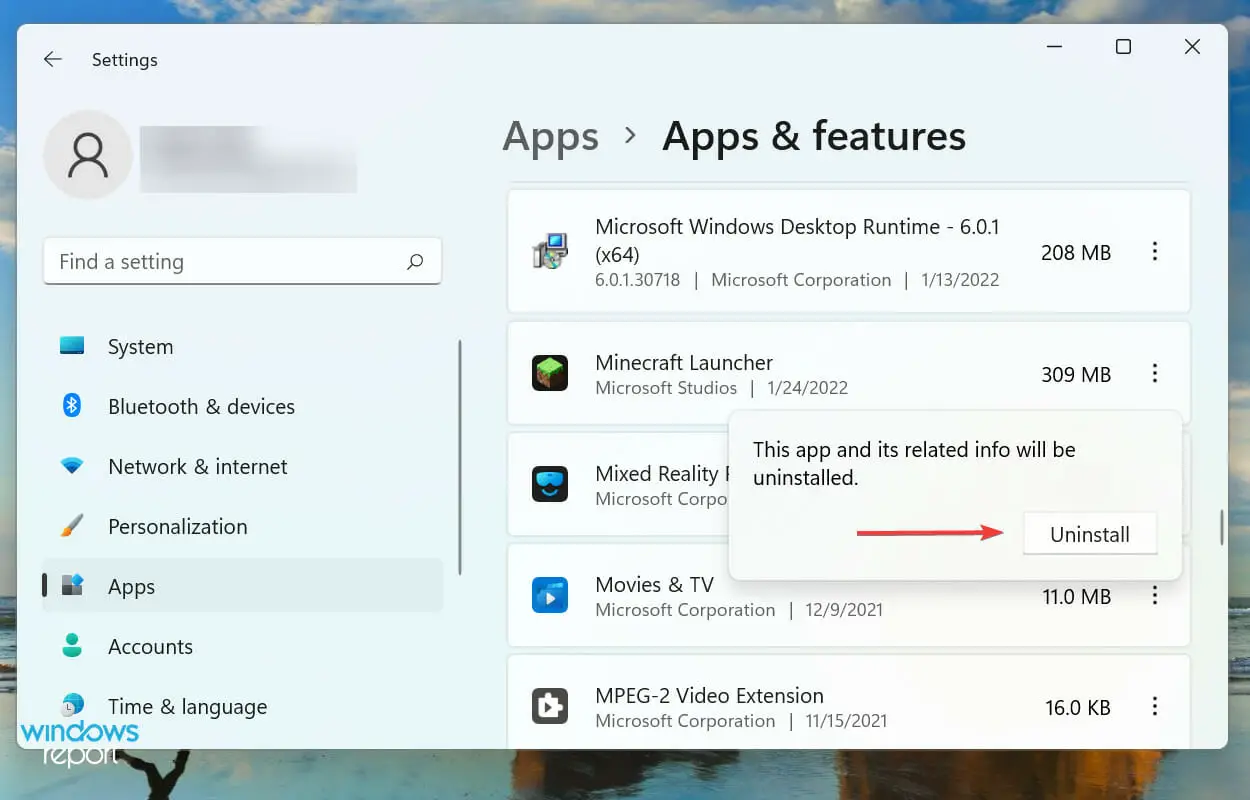
Si el problema radica en la aplicación en sí, la reinstalación debería solucionar el problema. Minecraft aka.ms/accountsettings error en Windows 11.
Después de desinstalar la aplicación Minecraft, descárguela e instálela desde Microsoft Store o consulte nuestra siguiente sección para conocer el proceso exacto.
¿Cómo descargo Minecraft en Windows 11?
Desde que se lanzó Windows 11, los usuarios tenían curiosidad por saber si podían obtener Minecraft en la última versión. Y la respuesta es sí. Para hacer eso, consulte nuestra guía que enumera el proceso para descargar e instalar Minecraft en Windows 11.
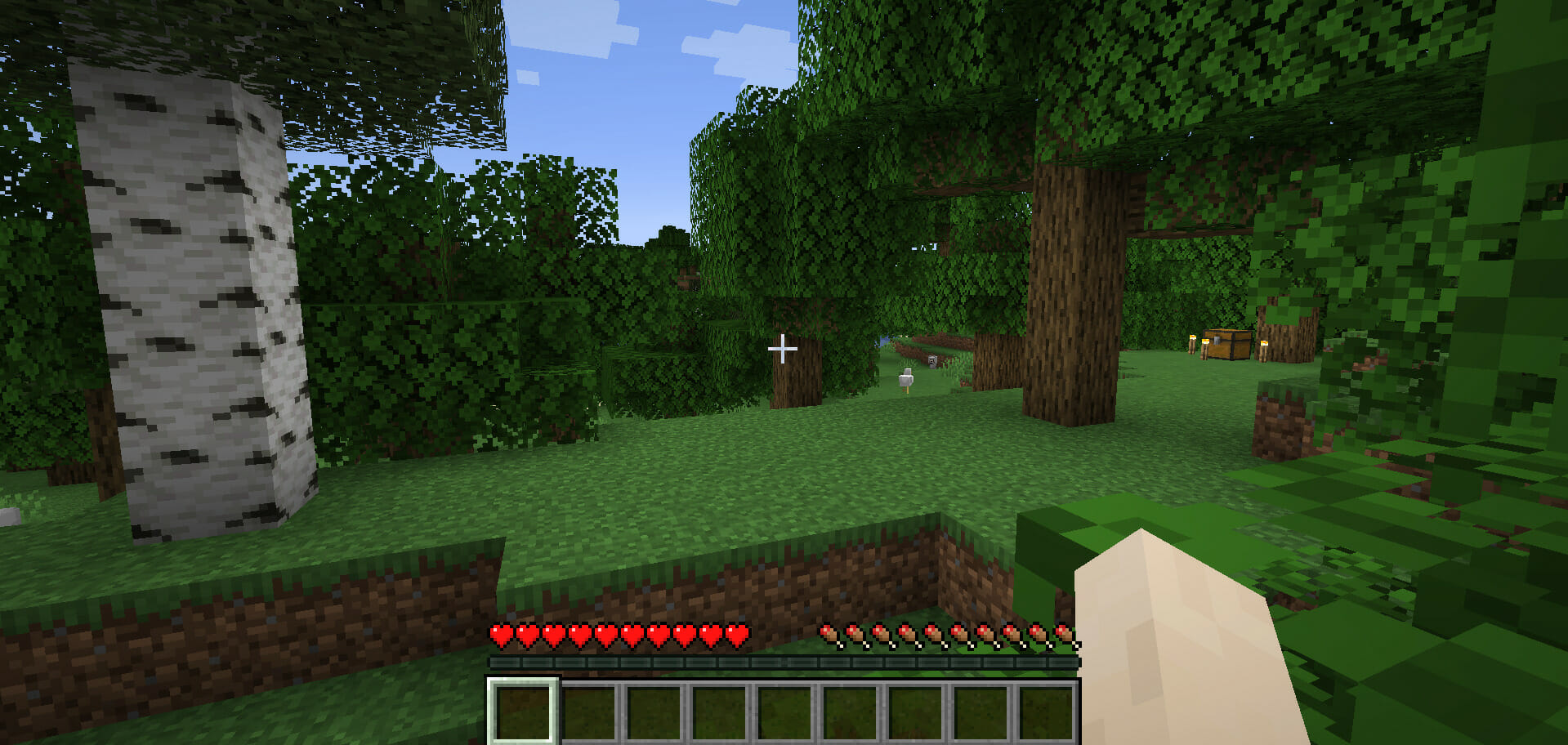
Si recientemente actualizó el sistema operativo y está instalando Minecraft por primera vez, también hay una opción para una prueba gratuita. Elige eso, y si encuentras el juego atractivo, compra el juego desde el sitio web oficial de Minecraft o ve con Xbox Game Pass.
Estas son todas las formas en que puede arreglar el Minecraft aka.ms/accountsettings error en Windows 11. Para cuando llegue a esta parte del artículo, el problema debería eliminarse y podrá disfrutar jugando Minecraft.
Además, descubra cómo resolver problemas que impiden que Minecraft funcione en Windows 11.
Cuéntanos qué solución funcionó y tu experiencia con Minecraft en la sección de comentarios a continuación.

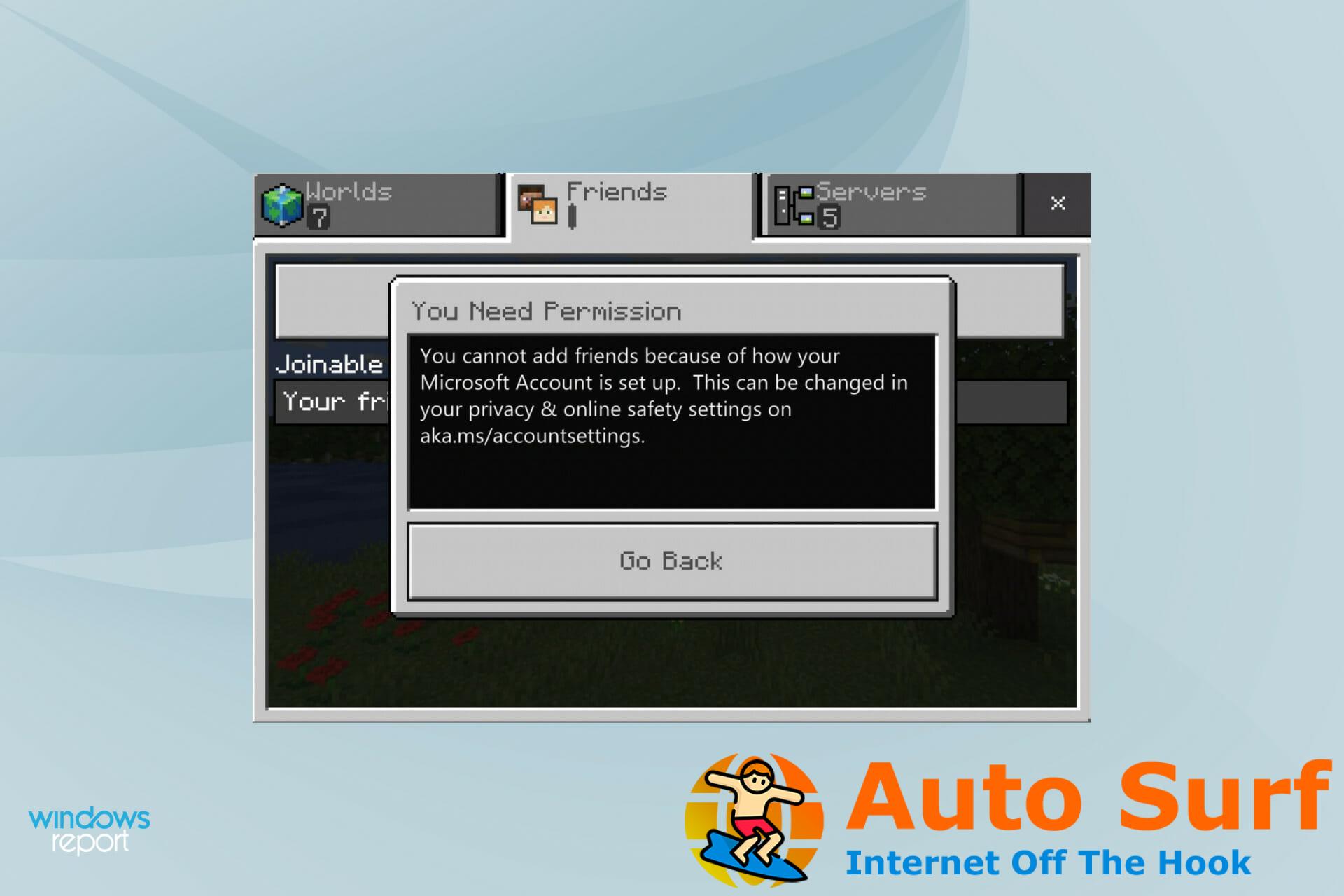
![HP Recovery Manager no funciona en Windows 10/11 [Fixed] HP Recovery Manager no funciona en Windows 10/11 [Fixed]](https://auto-surf.ro/wp-content/uploads/HP-Recovery-Manager-no-funciona-en-Windows-1011-Fixed-768x512.jpg?v=1651155247)

![Error 5: Error de acceso denegado en Windows 10/11 [Full Fix] Error 5: Error de acceso denegado en Windows 10/11 [Full Fix]](https://auto-surf.ro/wp-content/uploads/1644707576_52_Error-5-Error-de-acceso-denegado-en-Windows-1011-Full-768x512.jpg?v=1644707578)